
Windows 7 предлага лесна за настройка програма, която ще Ви помогне да предпазите децата си от нежелани игри или уеб-сайтове. Друга полезна черта на софтуера е възможността да ограничите времето, което прекарват децата Ви пред компютъра.
Сигурно се притеснявате за това, колко време прекарват децата Ви пред компютъра или какви игри играят. С помощта на Parent Control („Родителски контрол“ от англ.) интегриран в Windows 7 е лесно да контролирате всеки компютър, използван от децата Ви, без да се налага да дебнете зад гърба им :) .
Като начало, можете да настроите часовете от деня, в които е подходящо използването на компютъра от децата Ви и да кои програми са „позволени“ от Вас за употреба. Също така ако има инсталирани игри на компютъра е лесно да определите, кои игри са позволени за деца, базирайки се на специални оценки.
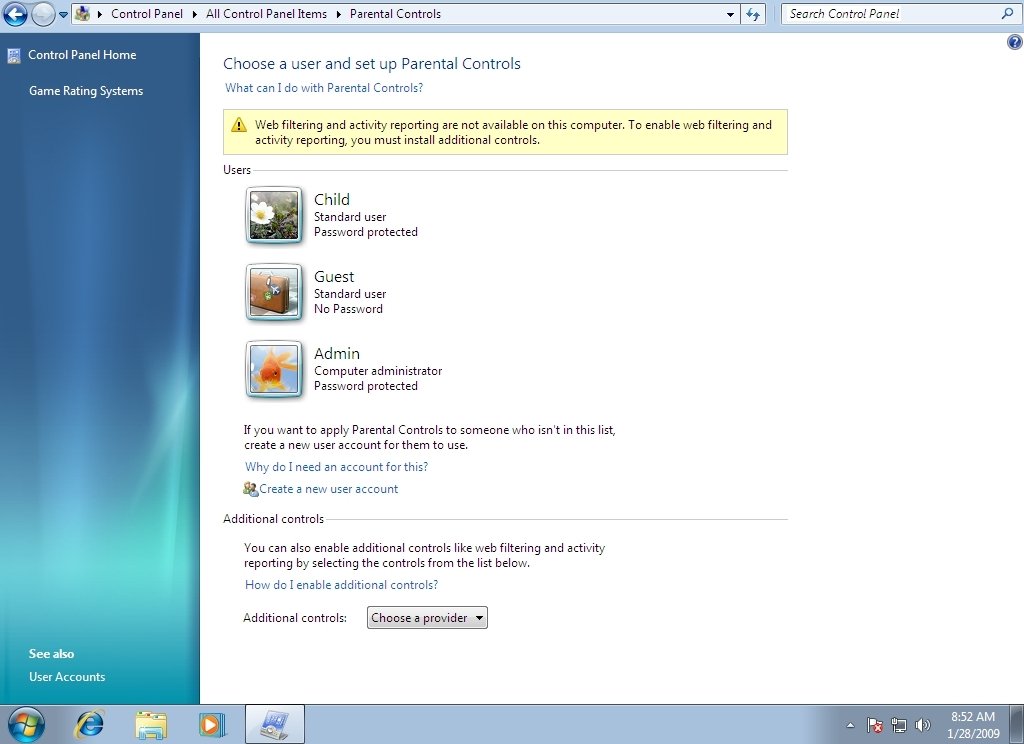
За да използвате екстрите на Parent Corentrol е нужно да направите профил, предназначен за ползване от Вашите деца. Това може да направите от Start > Control Panel > User Accounts. Това ще е допълнителен профил, а на главния (администраторски), който ще ползвате Вие е нужно да поставите парола.
Сега нека разгледаме по-подробно настройването на всяка една от горе изборените функции на програмта Parent Control.
Управление на часовете от деня, позволени за децата.
Можете да изберете в кои часове от деня, децата Ви да могат да използват компютъра. Настройвате кои часове са позволени и блокирате всички останали.
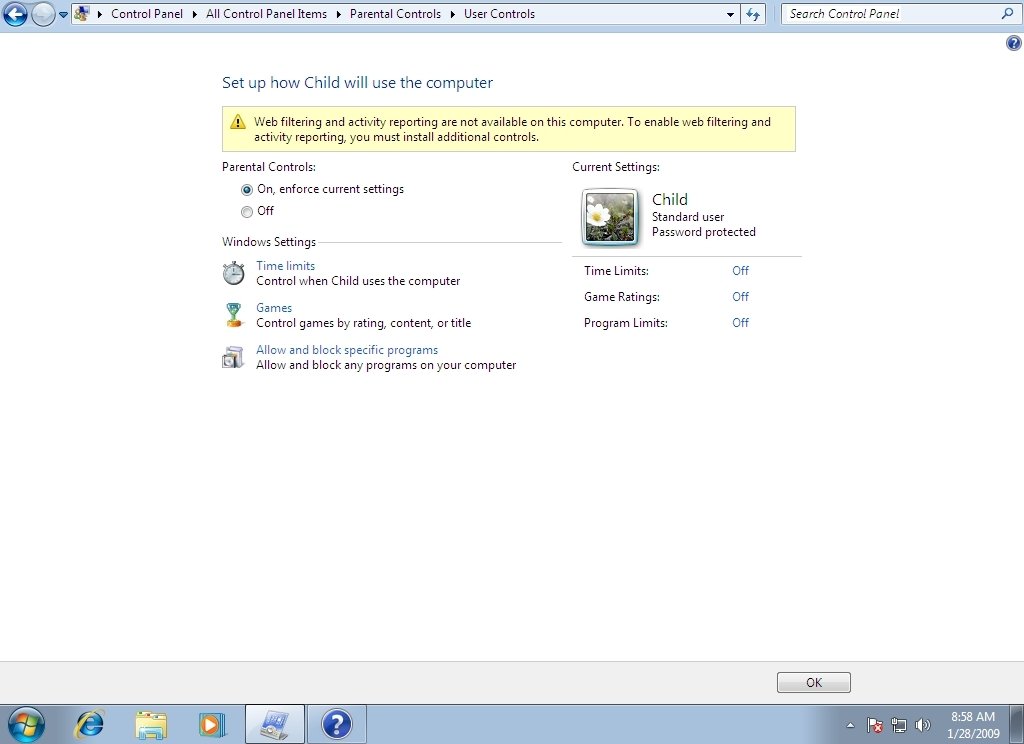
1. Отворете прозореца на Parent Control от Start > Control Panel > под категорията User Accounts and Family Safety, кликнете на Set up parental controls for any user. Може би системата ще Ви поиска администраторска парола за главния Ви профил, за да влезете в програмата Parent Control.
2. Изберете акаунта, на който ще настроите Parent Control.
3. Прозорецът, който ще Ви се отвори е таблото за управление на Parent Control. Под Parental Controls, кликнете на On, enforce current settings, за да активирате програмата.
4. Кликнете на Time limits.
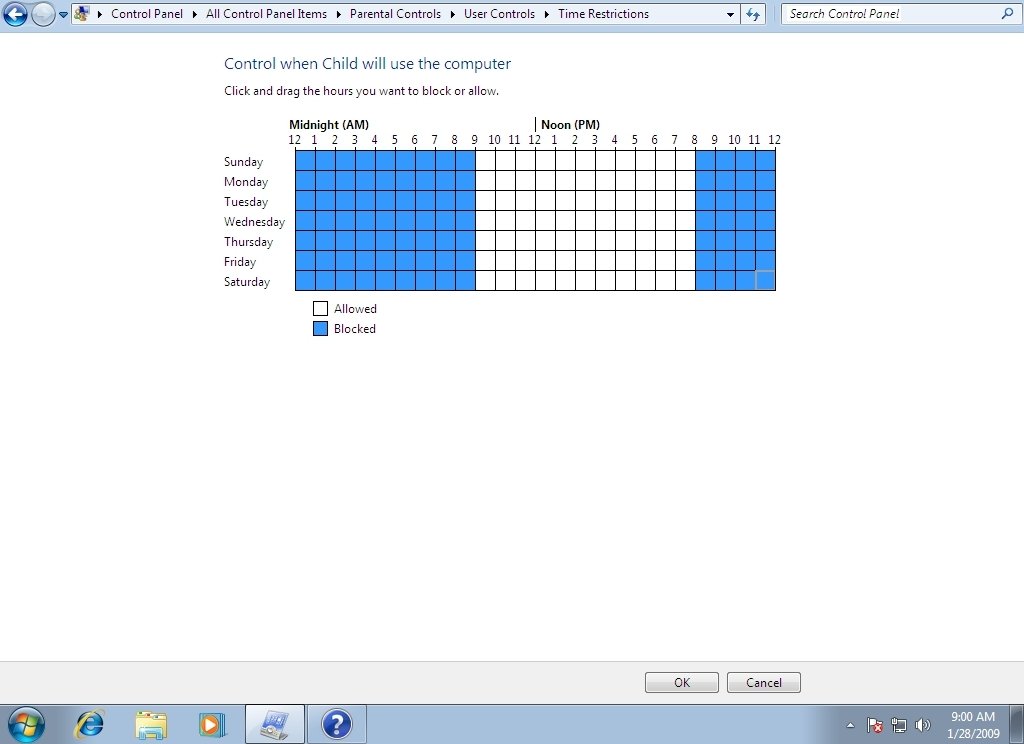
5. В отворилата се мрежа от дни, разделени по часове, посочете часовете, които ще бъдат блокирани (през оцветените в синьо часове, Вашите деца няма да могат да ползват компютъра).
Управление на игрите, които могат да играят децата Ви.
Можете да блокирате:
- + всички игри
- + игри, който Вие ще определите
- + игри, определени по тяхните оценки за възраст
- + игри, определени по тяхните оценки за съдържание.
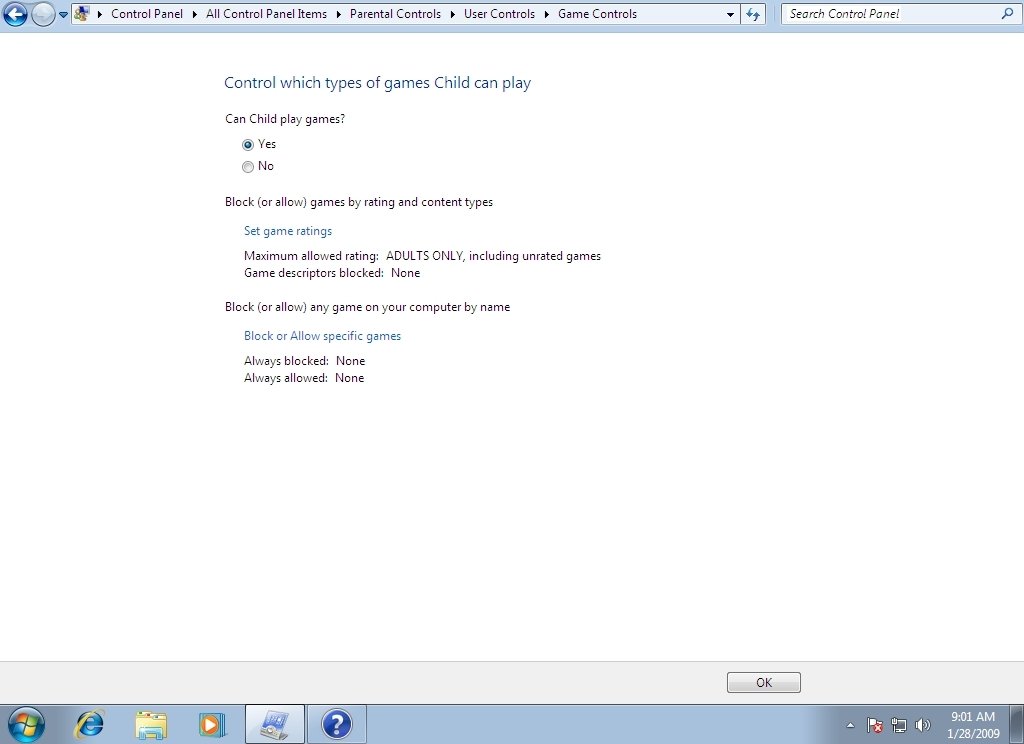
Четирите различни метода, могат да се използват в комбинация.
За да блокирате всички игри, инсталирани на компютъра идете на таблото за управление на Parent Control (описано е как да стигнете до там малко по-горе в статията) > кликнете върху Games > Под текста Can „име на акаунта“ play games?, кликнете No.
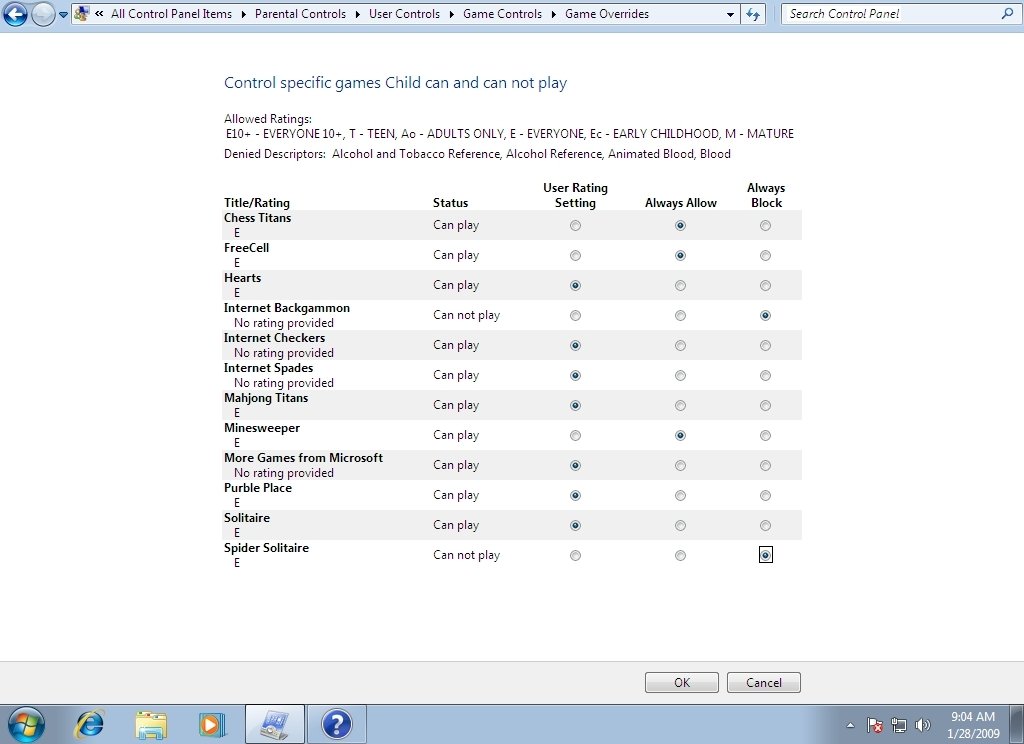
За да блокирате игри по ваша преценка отворете таблото за управление на Parent Control > Games > под текста Can „име на акаунта“ play games?, кликнете Yes. Под Block (or allow) any game on your computer by name, натиснете Block or Allow specific games. В азбучен ред ще Ви излезе списък с всички игри, инсталирани на компютъра. Заглавията, които не желате да бъдат стартирани от вашите деца отбележете с Always Block.
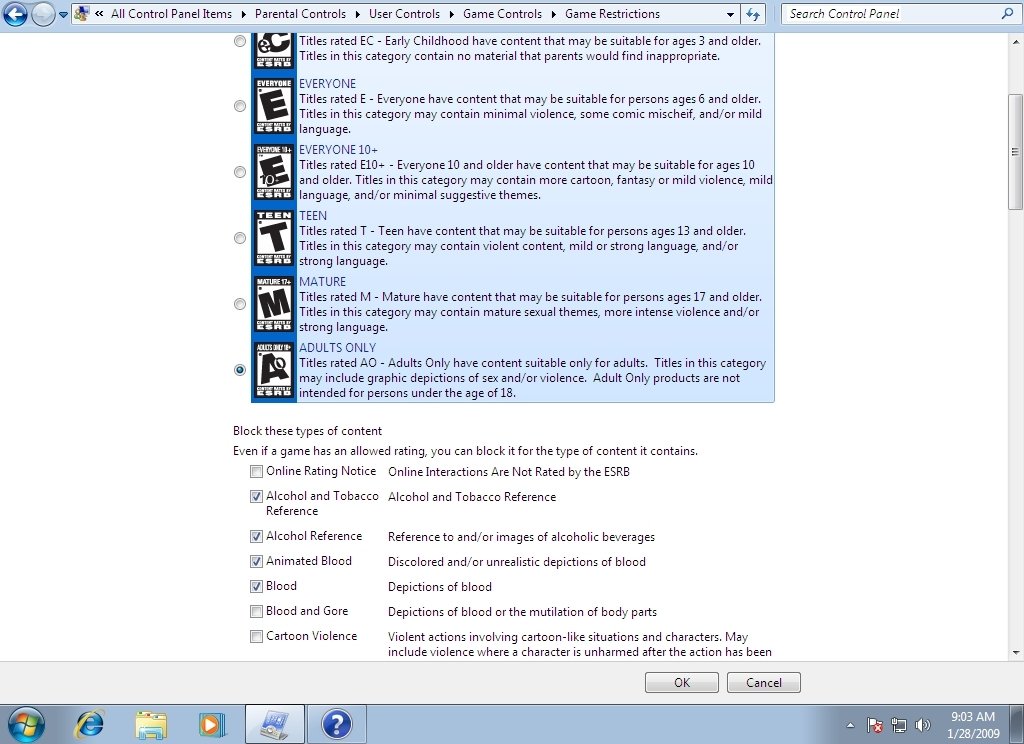
За да блокирате игри на база тяхната оценка за разрешена възраст отворете таблото за управление на Parent Control > Games > на Can „име на акаунта“ play games?, изберете Yes. Под Block (or allow) games by rating and content types, изберете Set games by ratings. Под полето Which ratings are ok for „име на акаунта“ to play?, изберете ограниченията за годините, които желаете.
За да блокирате игри на база тяхната оценка за съдържание отворете таблото за управление на Parent Control > Games > на Can ‘име на акаунта“ play games?, изберете Yes. Под Block (or allow) games by rating and content types, изберете Set games ratings. Под полето Block these types of content, изберете категориите игри, оценени по съдържание, които искате да блокирате.
Windows 7, както и друг софтуер може да откриете в нашия онлайн магазин.
Екипът на Ardes.bg Ви благодари за отделеното време.
Ако статията Ви е харесала, може да гласувате за нея с бутона „свежо“.

 Коментари
Коментари





